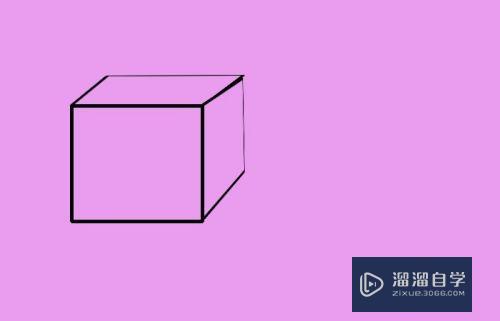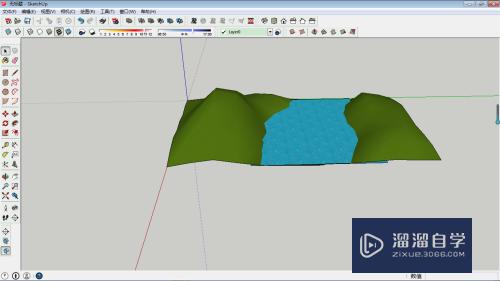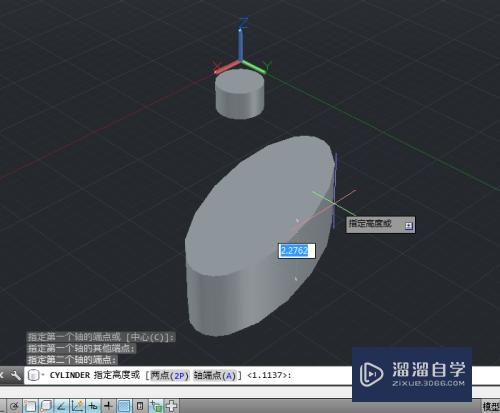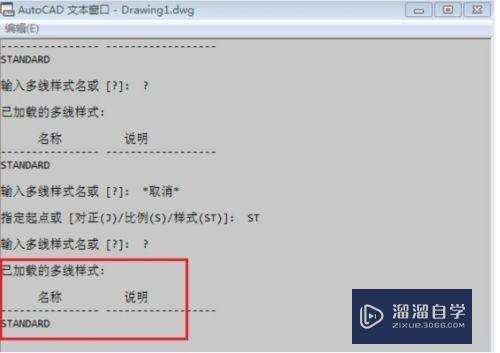Excel怎么用公式计算除法(excel怎么用公式计算除法和乘法)优质
Excel怎么用公式计算除法?相信很多小伙伴都对这个问题很感兴趣。那么具体怎么操作呢?下面小渲就给大家分享一下。Excel用公式计算除法的方法。希望能帮助到大家。
工具/软件
硬件型号:雷神(ThundeRobot)911Zero
系统版本:Windows7
所需软件:Excel2012
方法/步骤
第1步
我们打开一个excel文件作为样例来演示。商那一列来放置结果。
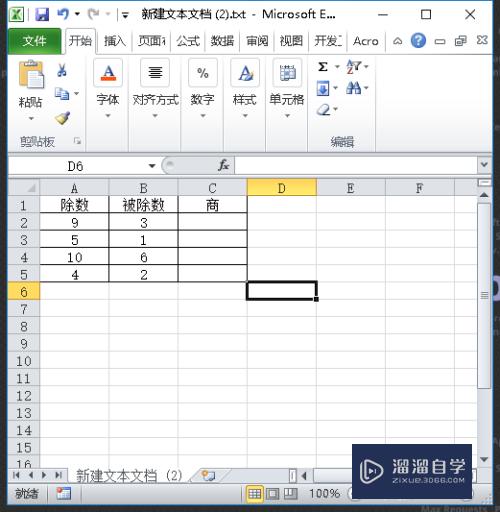
第2步
我们在需要放置结果的单元格输入=A2/82来求结果。同理。也可以来做别的。
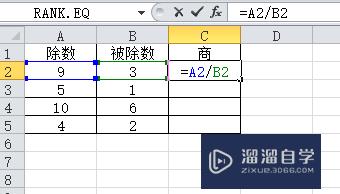
第3步
点击回车。我们就可以得到这个式子的值了。
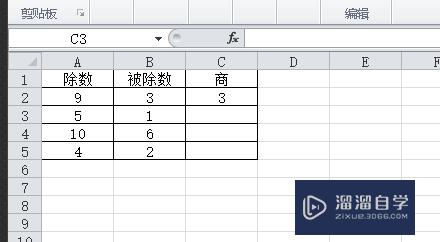
第4步
这是我们点击这个单元格。点击右下角。下拉。
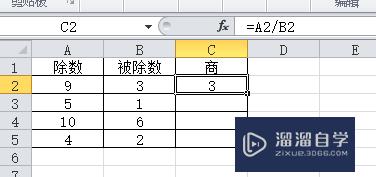
第5步
拉到需要求值的最后一行。我们可以看到。这一列相应的值都得出来了。
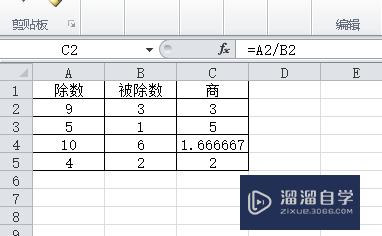
第6步
这就是求值的公式方法。希望可以帮到你。

以上关于“Excel怎么用公式计算除法(excel怎么用公式计算除法和乘法)”的内容小渲今天就介绍到这里。希望这篇文章能够帮助到小伙伴们解决问题。如果觉得教程不详细的话。可以在本站搜索相关的教程学习哦!
更多精选教程文章推荐
以上是由资深渲染大师 小渲 整理编辑的,如果觉得对你有帮助,可以收藏或分享给身边的人
本文标题:Excel怎么用公式计算除法(excel怎么用公式计算除法和乘法)
本文地址:http://www.hszkedu.com/64535.html ,转载请注明来源:云渲染教程网
友情提示:本站内容均为网友发布,并不代表本站立场,如果本站的信息无意侵犯了您的版权,请联系我们及时处理,分享目的仅供大家学习与参考,不代表云渲染农场的立场!
本文地址:http://www.hszkedu.com/64535.html ,转载请注明来源:云渲染教程网
友情提示:本站内容均为网友发布,并不代表本站立场,如果本站的信息无意侵犯了您的版权,请联系我们及时处理,分享目的仅供大家学习与参考,不代表云渲染农场的立场!